هناك عدة أسباب لعدم رؤية الكمبيوتر للطابعة. يتضمن ذلك مشكلة في الجهاز بالمنتج أو مشاكل في الخراطيش أو نظام إمداد الحبر. هناك مواقف لا يرى فيها الكمبيوتر (الكمبيوتر الشخصي) أو توقف عن رؤية الطابعة على الرغم من حقيقة أن كلا الجهازين يعملان بشكل طبيعي.
يمكن أن يكون هناك العديد من مصادر المشكلة مع أي طابعة HP و Canon و Samsung و Epson وغيرها ، لذلك يجب عليك أولاً تحديد العطل ، ثم البحث عن حل.
السبب الأكثر شيوعًا لعدم تمكن الكمبيوتر من رؤية الطابعة عبر USB هو اتصال خاطئ... يجب عليك أولاً التأكد من أن جهاز الطباعة متصل بجهاز الكمبيوتر أو الكمبيوتر المحمول على الإطلاق. إذا لم يكن هذا هو السبب ، فأنت بحاجة إسحب للخارجيو اس بيكابلمن كلا الجهازين وأدخله في الموصلات مرة أخرى حتى يتوقف.
تستخدم بعض الطابعات الحديثة USB 3.0 للاتصال ، بينما تحتوي معظم أجهزة الكمبيوتر على موصلات 2.0. يجدر النظر في ذلك ، اقرأ التعليمات الخاصة بالاتصال.
كبل USB أو موصل تالف
السبب التالي لعدم رؤية الكمبيوتر أو الكمبيوتر المحمول للطابعة هو كبل أو موصل USB تالف. في هذه الحالة ، يجب عليك تعطيل كافة ملحقات الكمبيوتروأدخل الكبل واحدًا تلو الآخر في جميع منافذ USB على الكمبيوتر. في كل مرة تتصل فيها ، تحتاج إلى الانتظار قليلاً حتى يستجيب النظام: إشارة صوتية أو تنبيه على الشاشة. 
السائقين غير الصحيحة
الخطوة التالية في الحالة عندما لا يرى الكمبيوتر أو الطابعة Windows 7 و 8 و 10 الطابعة ستكون التحقق من السائقينوصحة تركيبها. كقاعدة عامة ، يتم تضمين جميع البرامج الضرورية مع الطابعة. في هذه الحالة ، لن يكون من الصعب تثبيت برامج التشغيل باتباع الإرشادات. إذا لم يكن هناك سائقين ، فيمكنك ذلك قم بتنزيل البرنامج المطلوبمن الموقع الرسمي للشركة المصنعة. لكن عليك أولاً التحقق من توافق البرامج الثابتة وأجهزة الكمبيوتر الشخصي.
لكن في بعض الأحيان يتعطل السائقون ويبدأون في التصرف بشكل غير صحيح. هناك حل هنا أيضًا.
تحتاج أولاً إلى العثور على طابعة: " يبدأ» — «» — « مدير الجهاز". انقر بزر الماوس الأيمن فوق رمز جهاز الطباعة الموجود في القائمة ، وستظهر قائمة السياق. انقر " الخصائص». 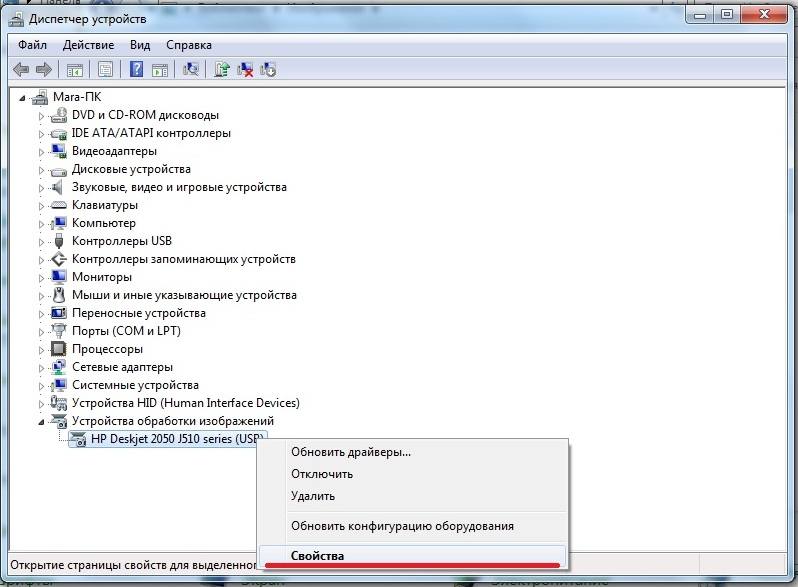
إذا كان في القسم " عام»مكتوب أن الجهاز يعمل بشكل طبيعي ، أي أن العطل في الآخر. وإذا كان هناك خطأ ، فإن السائق يحتاج إلغاء التثبيت والتثبيتتكرارا. 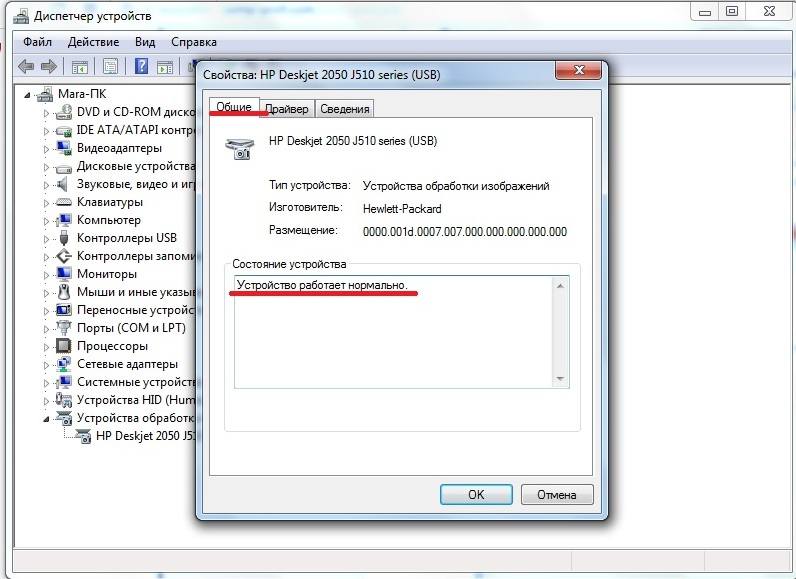
لإزالة البرنامج الثابت ، عليك الانتقال إلى " سائق"وانقر" حذف». 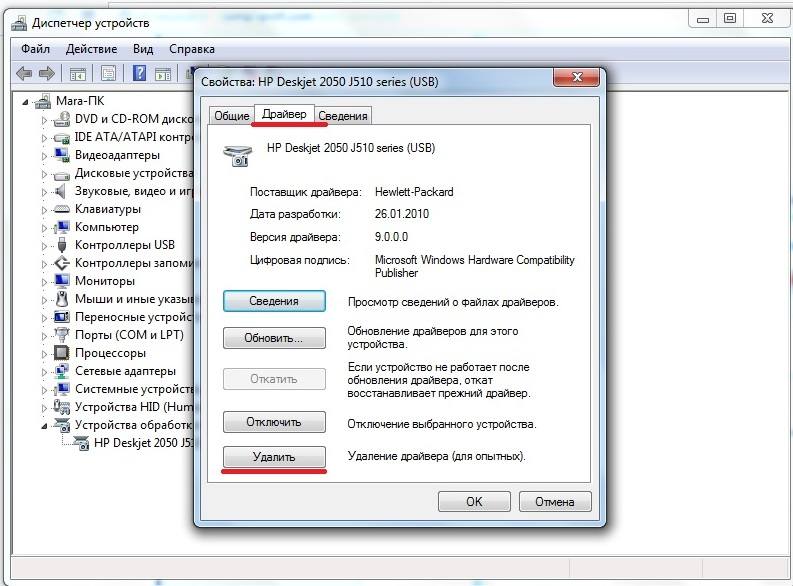
بعد ذلك ، قم بتثبيت برنامج التشغيل مرة أخرى من القرص أو تنزيل البرنامج من الإنترنت وتثبيته ، وبعد ذلك يجب التخلص من الخطأ عندما لا يرى الكمبيوتر برنامج التشغيل.
تم تحديد جهاز طباعة آخر
إذا لم تكن الطابعة متصلة بالكمبيوتر عبر USB ، فيجب عليك التحقق مما إذا كانت الطابعات والأجهزة الأخرى متصلة بجهاز الكمبيوتر. ثم عليك أن تذهب إلى " يبدأ» — «» — « الأجهزة والطابعات». 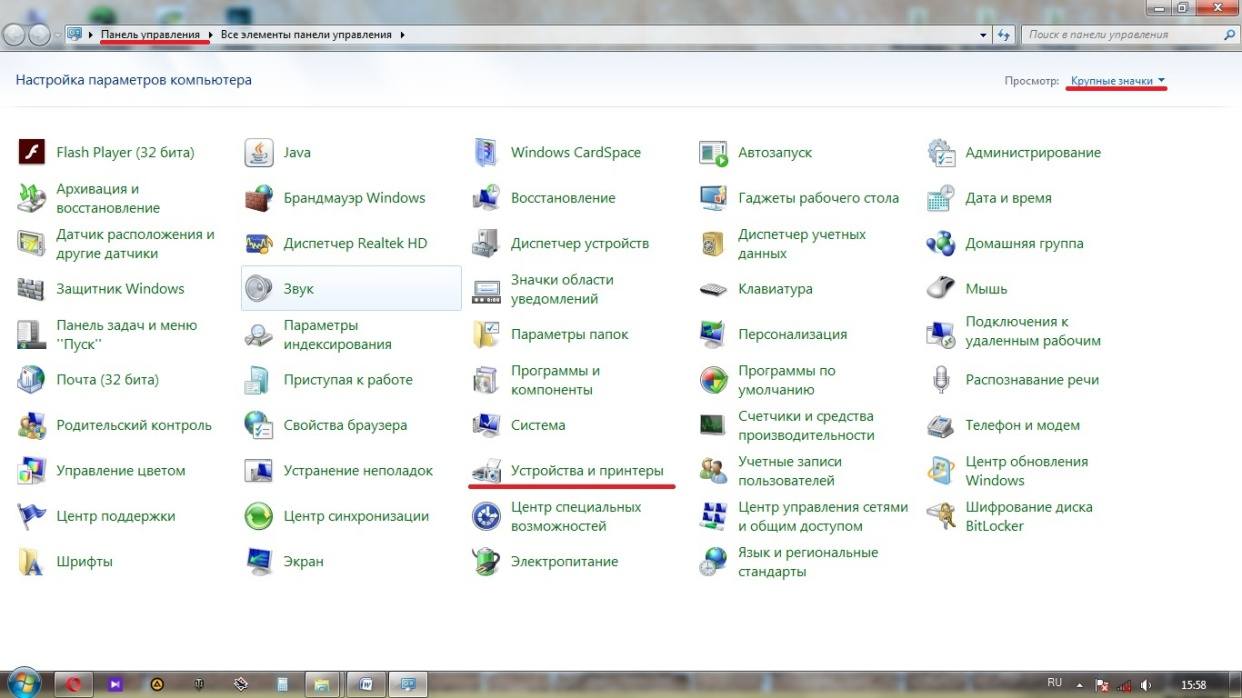
انقر بزر الماوس الأيمن فوق جهاز الطباعة المطلوب و " استخدم كافتراضي». 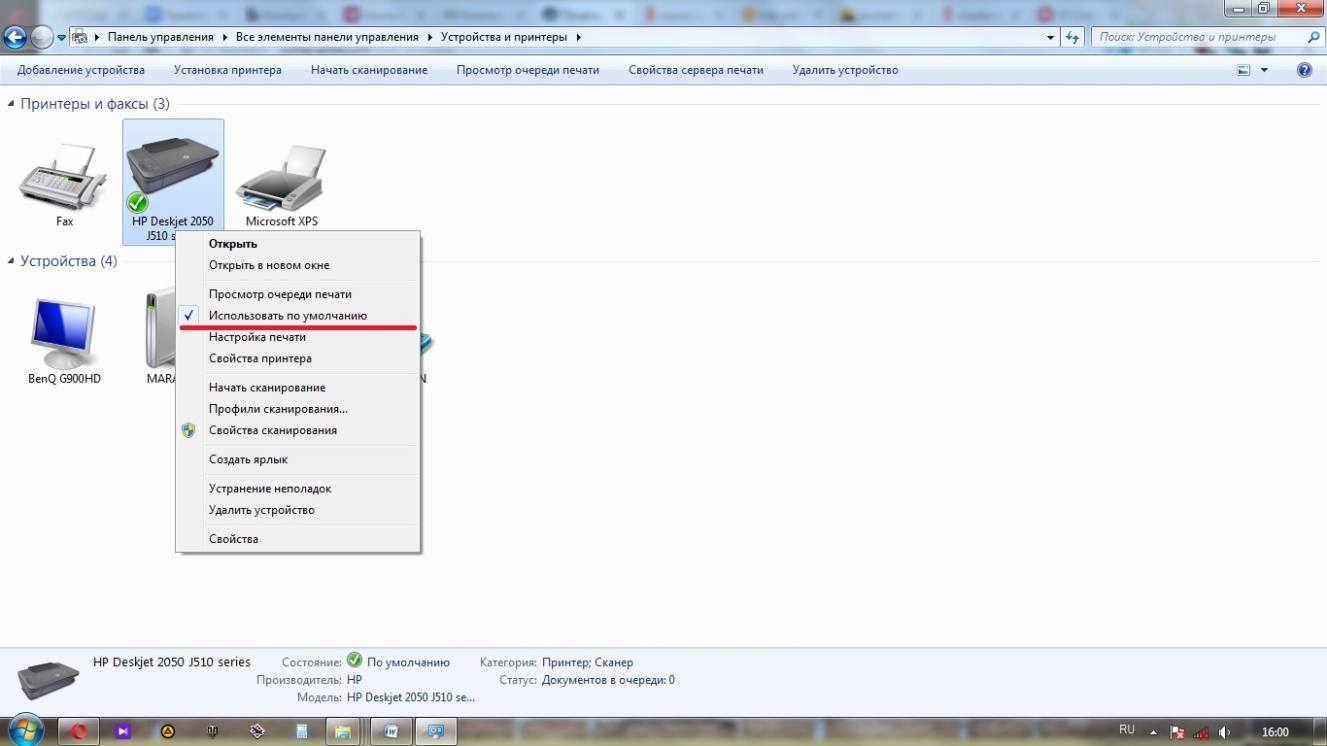
خدمة طباعة معطل
في بعض الأحيان لا يرى الكمبيوتر الطابعة عند تعطيل خدمة الطباعة ، لذلك ترفض الطابعة الطباعة. يمكنك حل المشكلة بالذهاب إلى " يبدأ» — «» — « الادارة". تجد في القائمة « خدمات"وانقر مرتين. 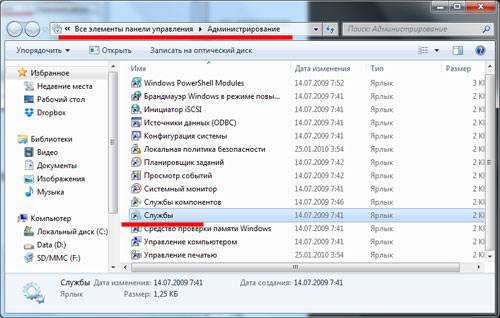
ثم حدد "" ، فقط انقر عليها مرتين. 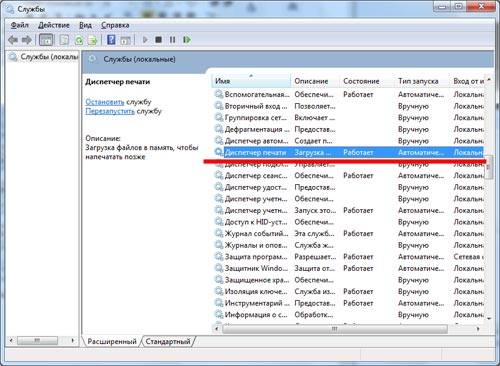
في جدول الخدمة ، تحتاج إلى التأكد من أن القيمة " يعمل"في العمود" ولاية". إذا لم يكن كذلك ، فانقر فوق " يركض"وفي الحقل" حدد " تلقائيا". ثم في الجزء السفلي ، انقر فوق الزر " تطبيق"، ثم على" موافق ". 
تم تمكين الطباعة التلقائية
في بعض الحالات ، يتم تمكين الطباعة التلقائية على أجهزة الكمبيوتر التي تعمل بنظام Windows 10. ويمكن العثور على هذا الإعداد في " النظام والسلامة" الخامس " لوحات تحكم". ثم اختر " الادارة» — « خدمات"-" ، انقر عليها بزر الفأرة الأيمن لإحضار قائمة ، حيث تختار " الخصائص". هنا ، يجب تحديد نوع بدء التشغيل بالقيمة " تلقائيا"والدولة -" يعمل».
تعطل نظام التشغيل
إذا لم تساعد جميع الطرق المذكورة أعلاه ، فلا يزال هناك عطل في نظام التشغيل. في هذه الحالة ، سيتعين عليك تشخيص Windows. يمكن أن تكون أسباب الفشل:
- التوفر الفيروساتفي النظام؛
- الحجبمضاد للفيروسات؛
- خاطئ الإعدادات BIOS.
لمعرفة ما إذا كانت هناك فيروسات على جهاز الكمبيوتر الخاص بك ، يجب عليك ذلك مسحه ضوئيًا بحثًا عن الفيروساتباستخدام برامج مكافحة الفيروسات. علاوة على ذلك ، من الأفضل التحقق من العديد من الأدوات ، وإطلاقها بدورها. يوفر هذا فحصًا أكثر موثوقية.
في بعض الأحيان ، تعيق مضادات الفيروسات نفسها عمل بعض العمليات ، وبالتالي "تفكر" بالخطأ في أن الفيروس يعمل قد تتعارضومع برامج تشغيل الطابعة. لتجنب مثل هذا الصراع ، ببساطة قم بإيقاف تشغيل برنامج مكافحة الفيروساتفي وقت تثبيت برنامج التشغيل.
بمساعدة BIOS ، يمكنك تكوين مكونات وحدة النظام والمعلمات المهمة الأخرى. في بعض الأحيان ، قد يتم تكوين BIOS نفسه بشكل غير صحيح ، وهو أمر محفوف بالتشغيل غير الصحيح لمنافذ USB. بعد تشغيل BIOS ، تحتاج إلى التحقق من حالة المنافذ. تحتاج إلى التركيز على أسماء هذه الخياراتمثل وظيفة USB ومنفذ USB القديم ووضع وحدة تحكم USB. ثم تحتاج إلى تشغيل وحدة التحكم وتحديد "الخروج وحفظ التغييرات".
